当前位置:首页 > 帮助中心 > Redmi电脑如何装系统?Redmi用u盘重装电脑系统的方法
Redmi电脑如何装系统?Redmi用u盘重装电脑系统的方法
Redmi电脑如何装系统?在日常使用电脑的过程中,我们难免会遇到系统崩溃、运行缓慢等问题,这时候重新安装系统就成为了解决问题的有效方法。而对于Redmi电脑用户来说,使用U盘重装电脑系统是一种常见的操作方式。我们需要准备好以下几个要素:一台Redmi电脑、一个U盘启动盘以及系统安装文件。接下来,我们将为大家介绍Redmi用u盘重装电脑系统的方法。

Redmi电脑如何装系统?
第一步:u盘启动盘制作
1、进入官网,下载最新版大白菜U盘启动盘制作工具,将u盘接入电脑备用。
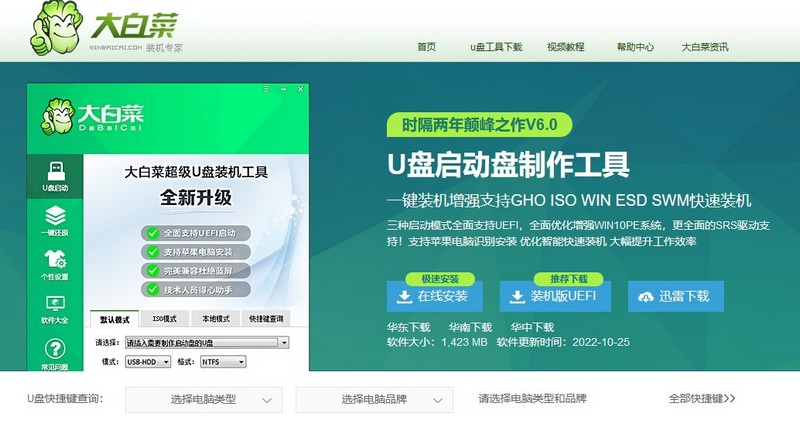
2、解压并打开u盘启动盘制作工具,默认设置,点击一键制作成usb启动盘。
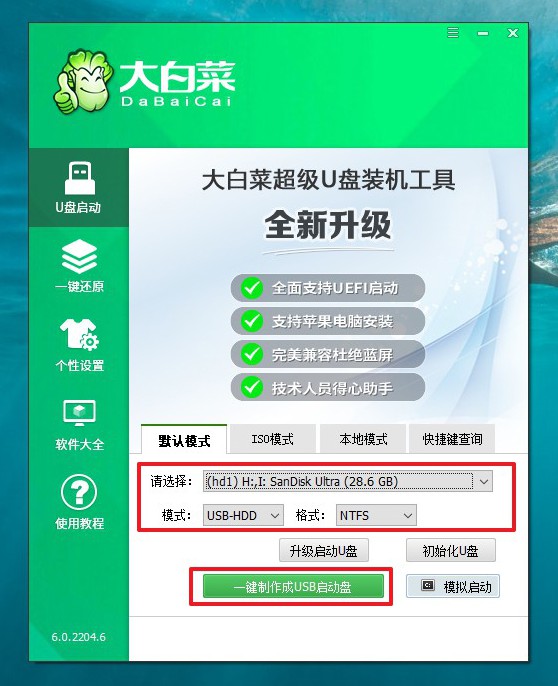
3、接着,就可以下载Windows镜像系统到U盘启动盘了。
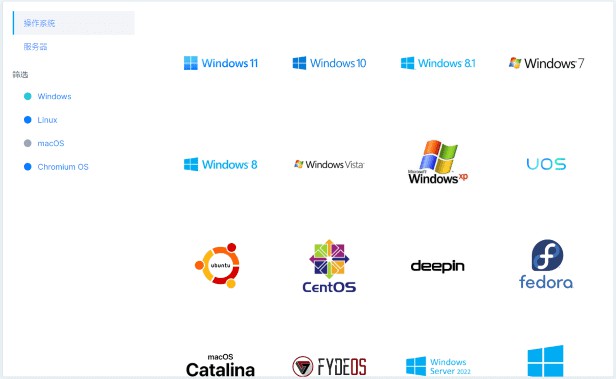
第二步:u盘启动电脑
1、不同电脑的u盘启动快捷键不一样,具体可以在官网查询,或者直接点击跳转查询。
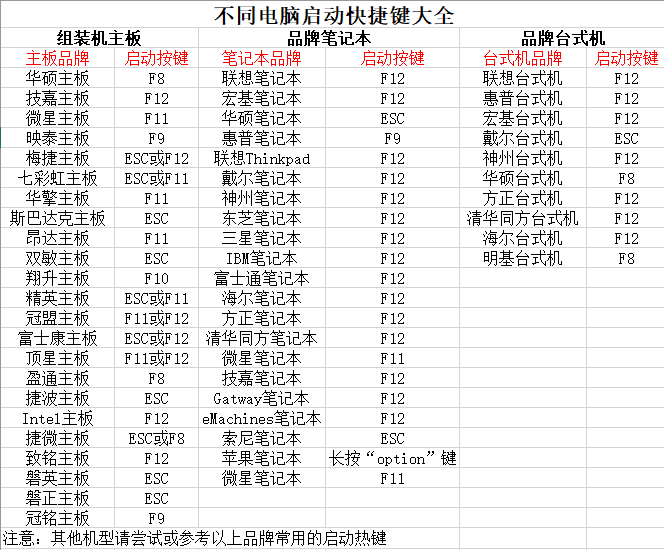
2、u盘启动盘接入电脑并重启,出现开机画面,就迅速按下快捷键,在设置界面选中U盘,按下回车。
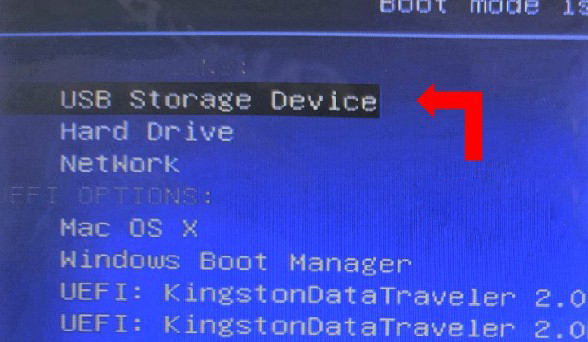
3、按下回车之后,稍等片刻,即可进入大白菜主菜单,选择【1】选项并回车就可进入winpe桌面。
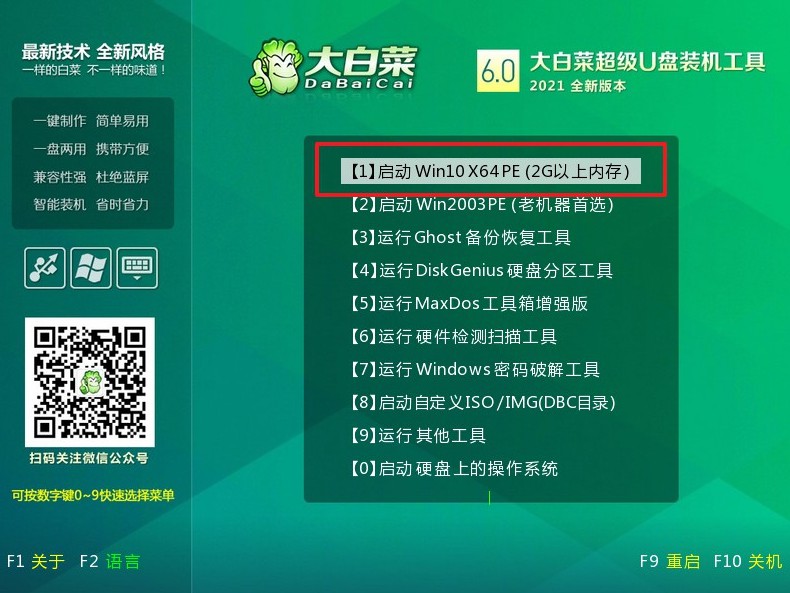
第三步:u盘启动装win7
1、打开大白菜一键装机软件后,将Windows7系统镜像安装到“C盘”,点击“执行”。
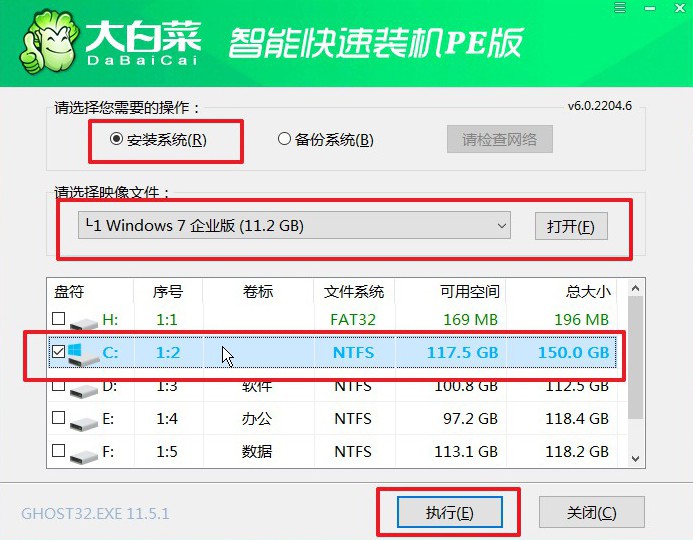
2、接着,大白菜装机软件就会弹出还原设置页面,默认选项,点击“是”即可。
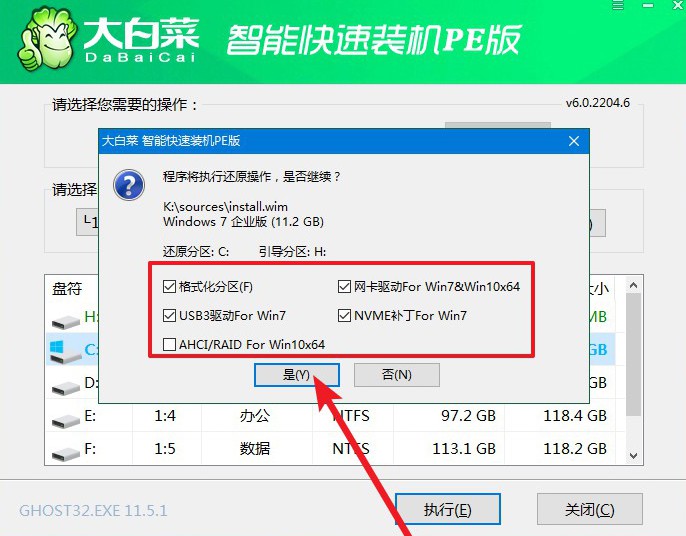
3、如图所示,在新界面中勾选“完成后重启”,之后在电脑第一次重启时,移除u盘启动盘。
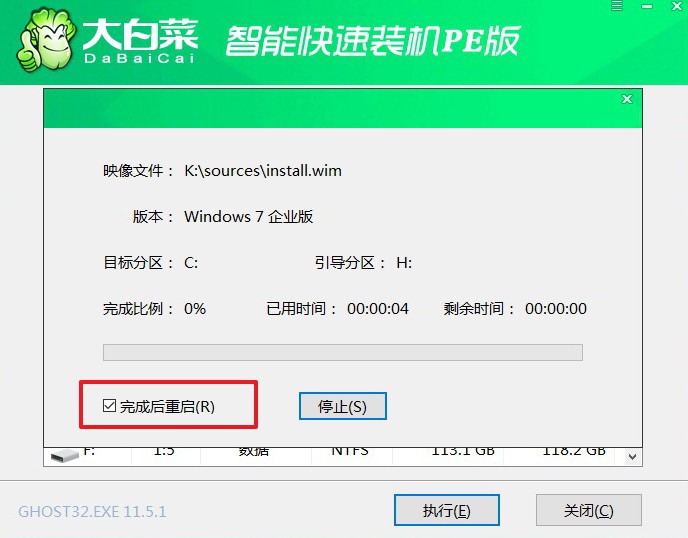
4、最后,电脑还会进行多次重启,而你不需要进行什么操作,等待桌面展示Win7系统画面则重装成功。

以上就是本次Redmi用u盘重装电脑系统的方法了。最后,我们需要注意一些事项。首先,安装系统的过程中,电脑会自动重启多次,这是正常现象,不必担心。其次,安装系统前,我们需要备份好重要的个人数据,以免在安装过程中丢失。另外,安装系统后,我们还需要及时更新系统和驱动程序,以确保电脑的正常运行。

